“红头文件”不是一个法律术语,而是“各级政府机关(主要是中央机关)签发的带有大红色字母和红色印章的文件”的通称。撰写行政公文是上班族必备的工作技能之一。公文写作过程可以分为三个部分:第一部分、主体部分和最后部分。中文标题是最复杂的,标题是文件标题的缩写。在官方文件的首页顶部,它大约占了首页的三分之一。包括发证机关的标识,即任何单位的文件。发证机构的标志应使用该机构的全称或标准化缩写,通常以打字字母标示,并以红色标示,以示庄重和醒目。下面,作者将告诉你如何通过WPS单词轻松掌握公文写作技巧。有此需要的朋友可以借此机会学习,希望本教程能对你有所帮助。
软件下载:个人版金山WPS 2012免费下载WPS Office 2012个人版(SP1)
首先,通过命令“插入分隔符连续分隔符”将文本和标题区域分成两个部分。然后用鼠标左键点击“文件”“页面设置”,在“页面设置”的提示栏中选择“布局”选项卡,并在“页眉和页脚”选项卡下的“页眉”设置栏中填写相应的值。该值表示从“页眉”区域顶部到页面顶部边缘的距离,该距离是实际测量的。从预览选项卡下的应用于下拉框中选择此部分。该数值的含义是上述设置仅适用于该部分。
接下来,设置标题。用鼠标左键单击格式边框和底纹边框,然后将线条类型设置为单实线,颜色设置为红色,宽度设置为3磅。然后用鼠标左键单击预览框中较低的水平线。
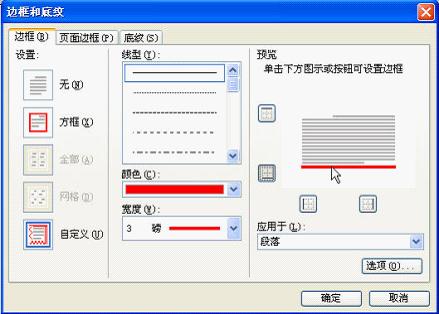
二、插入表格
将光标放在文本区域,用鼠标左键单击“表格”“插入”“表格”,并在表格中输入适当的单词。然后,通过测量正式文档标题中每个文本之间的距离、合并单元格、设置单元格对齐模式以及调整表格的行高和列宽来形成下表。如图所示。
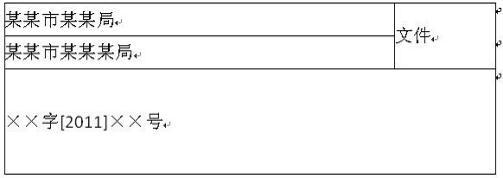
将“文件”一词的大小设置为与实际正式文件中的大小相同,并适当调整“文件”一词的缩放比例。选择“文件”一词后,用鼠标左键点击“格式”“字体”“字符间距”,设置如图所示。
三、最后调整段落距离
将光标放在标题区域的“段落标记”处,用鼠标选择整个表格,右键单击表格,然后从出现的菜单中选择“表格属性”“表格”“文字环绕”“环绕”“定位”“表格定位”“垂直”“位置”“相对于”“50毫米”注意这里的“5厘米”是指表格根据标题区域的段落标记向上移动的距离。该值由单位名称和文档中水平线之间的距离决定。写完了。
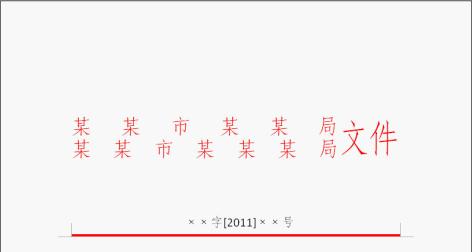
 office办公软件入门基础教程
office办公软件入门基础教程
